徐医云盘是一款基于文件的存储及办公协作平台,主要供我校教职工教学、科研、办公使用,默认为个人提供100GB、为各级部门各提供20GB存储空间。为了方便各位教师了解徐医云盘的基本功能,现将云盘的基本情况和简单操作介绍如下:
1. 徐医云盘的基本功能
徐医云盘的功能包括:文件(夹)存储、编辑、同步、协作、分享、采集、审阅等,具体功能如下图所示:

2. 徐医云盘登录
(1)登录数字徐医(ehall.xzhmu.edu.cn),在左边菜单栏或“系统直达”中点击“徐医云盘”即可登录网页版的徐医云盘。

(2)登录云盘网址https://pan.xzhmu.edu.cn ,使用数字徐医的账号、密码登录。
3. 徐医云盘三端入口
徐医云盘提供的使用方式包括:网页端、客户端(支持Windows系统、Mac系统)、移动端(支持IOS、Android)。登录网页端后,可单击“下载”按钮,下载PC客户端和移动APP。


4. 徐医云盘界面
徐医云盘界面分为:功能区、组织结构、组织架构对应文件和组织架构对应人员。其中,功能区主要包括:文件、消息和小应用。徐医云盘每个部门(二级部门、三级部门)都有单位管理员。单位管理员可设置部门人员对部门文件的操作权限(删除、编辑、查看等)。每个教职工都拥有100G的个人文件空间,个人文件完全属于个人所有,其他任何人员均无权限查看。

5. 关于文件(夹)操作
以操作个人文件为例,介绍如何使用徐医云盘进行文件(夹)的新建、编辑、下载、移动、复制、删除、重命名等基本文件操作。
(1)新建文件(夹)。单击“个人文件”,单击“新建”,可直接新建文件夹,也可以新建Word、Excel、PPT等文件。

(2)编辑文件。点击目标文件右侧“编辑”,可选择编辑方式。“在线编辑”可直接在云盘中编辑,支持多人实时在线编辑;“本地编辑”会启动本机对应的编辑软件,保存后,文件会自动保存到云盘中。
注意:本地编辑功能仅在徐医云盘的PC客户端中支持。

(3)下载文件(夹)。选中要下载的文件,单击“更多”按钮,可查看对文件的更多操作。

单击“下载”,可将云盘文件(夹)下载至本地指定位置。

(4)移动文件(夹)。“移动”文件是指将一个文件从当前位置移动到其他位置。选中要移动的文件(夹)单击“更多”,再单击“移动”,弹出“移动”对话框,选择需要移动到的文件夹,单击“移动到……”即可。

(5)复制文件(夹)。复制文件的操作与移动文件类似。单击“更多”,再单击“复制”,弹出“复制”对话框,选择需要移动到的文件夹,单击“复制到……”即可。复制与移动的区别是复制文件(夹)会在原文件(夹)位置保留一份文件副本。
(6)删除文件(夹)。选中要删除的文件(夹),单击“更多”,再单击“删除”,弹出“删除”对话框,确认要删除文件,单击“删除”按钮即可。请各位老师尤其注意:对部门文件(夹)一定谨慎操作,避免出现误删除部门文件(夹)的情况。

删除后文件(夹)将在回收站中保留30天,这期间如存在误删除情况,可通过回收站找回。

(7)重命名文件(夹)。选中要重命名的文件(夹),单击“更多”,再单击“重命名”,输入新名称后,单击“√”完成重命名。

查看后如您在使用中还有新问题,您可以:
(1)登录信息化处网站(id.xzhmu.edu.cn),在“教师服务”中点击“更多”。或在菜单栏中单击“服务中心”,选择“教师服务指南”,查看更多云盘的操作说明。
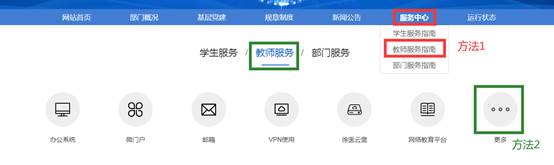
(2)您也可以拨打电话联系信息化处。
联系电话:0516-83262220
联系人:郑老师
信息化处
2019.11.15


